Como definir toques personalizados no Android

A vantagem de um telefone Android é que você pode personalizá-lo ao seu gosto. Embora o seu telefone Android venha com uma grande biblioteca de toques para você escolher, você pode criar, personalizar e definir seu próprio toque no seu telefone. Aqui mostramos como definir toques personalizados no Android.
Alterar o toque personalizado para todos
Em muitos telefones Android, você pode escolher diretamente o arquivo de toque armazenado em seu telefone usando o Sound Picker.
Vá para “Configurações → Som e vibração → Toque”.
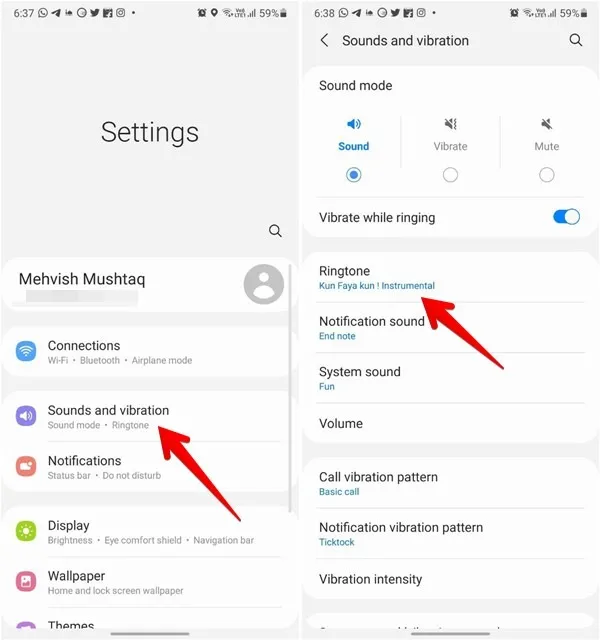
Toque no ícone adicionar (+). No Stock Android, toque em “Meus sons” e, em seguida, clique no ícone adicionar (+). Selecione o arquivo de toque.
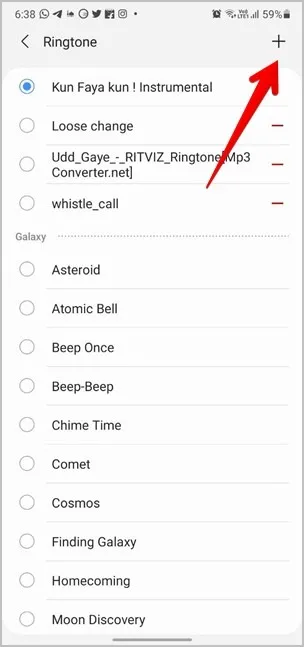
Se o método acima não funcionar, você precisará mover o tom da pasta Downloads ou qualquer outra pasta para a pasta “Armazenamento interno → Toque”.
Use qualquer aplicativo File Explorer para acessar esta pasta.
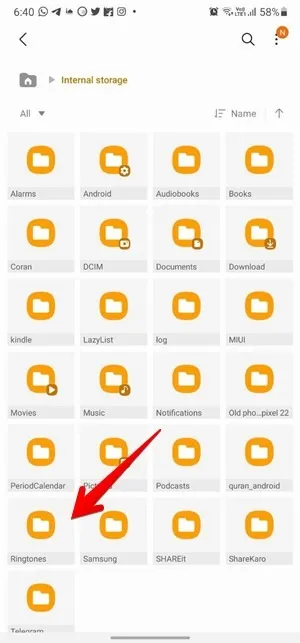
Vá para “Configurações → Som e vibração → Toque” para encontrar os arquivos de toque personalizados. Toque no toque desejado para definir como padrão.
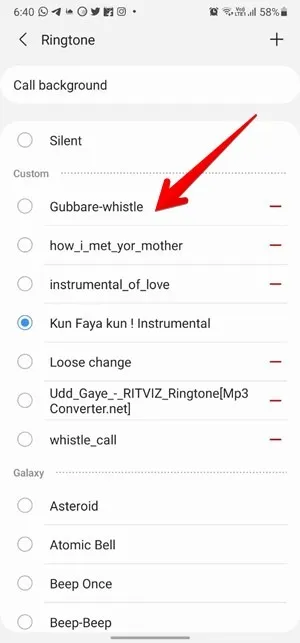
Definir toque personalizado para contatos
Abra o contato no aplicativo Contatos e toque na opção “Editar”. Toque no campo “Toques” para acessar a tela do seletor de toque.
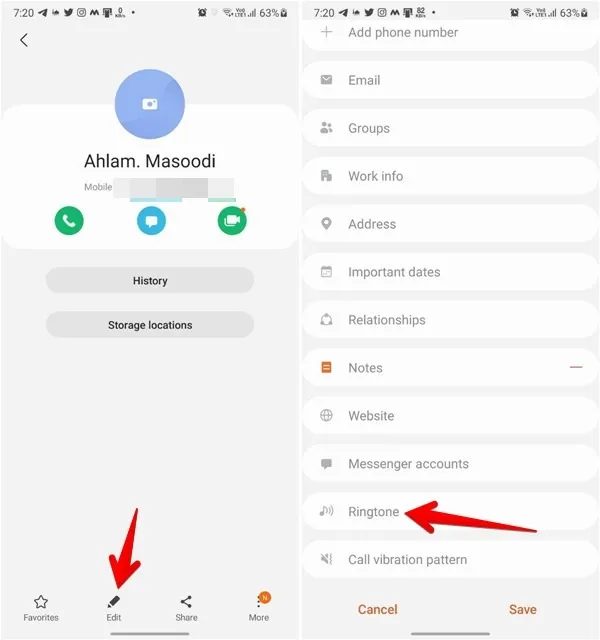
Toque no ícone adicionar (+) para atribuir um toque personalizado. Alternativamente, selecione o toque personalizado após movê-lo para a pasta Toques conforme explicado acima.
Definir toque personalizado para alarme
Abra o aplicativo Relógio e toque no alarme que deseja alterar. Pressione a opção “Som de alarme” e clique no botão Adicionar novo (+). Em telefones Samsung Galaxy, pode ser necessário pressionar o botão Toque seguido do ícone adicionar (+).
Selecione o toque personalizado. Você pode querer descobrir como definir músicas do Spotify como tom de alarme .
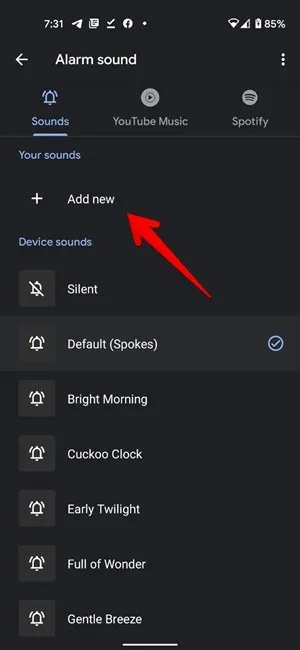
Como criar um toque personalizado no Android
Para fazer um toque personalizado no Android, usaremos o aplicativo Mp3 Cutter &Cutter .
Observe que o Android suporta todos os formatos de áudio populares, como MP3, m4a, WAV e OGG. A melhor prática é ficar com arquivos MP3.
No aplicativo, toque no botão “Mp3 Cutter” e selecione o arquivo de música que deseja usar.
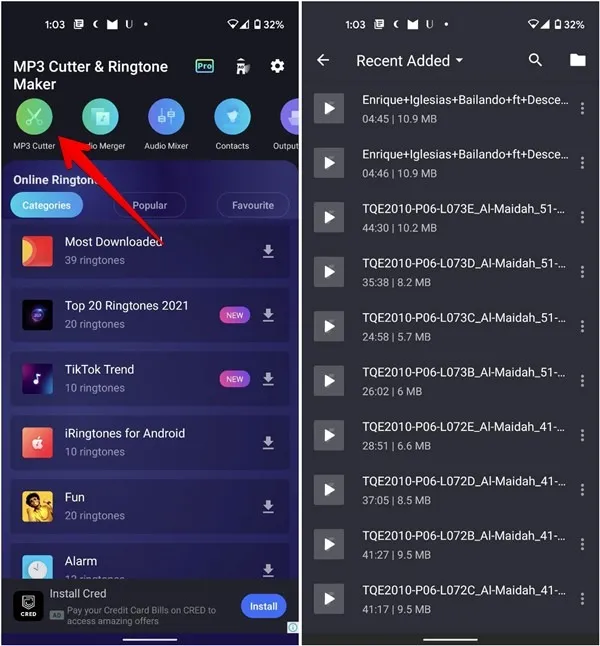
Selecione a parte necessária da música arrastando as bordas do controle deslizante para cortar o áudio. Use o botão Play na parte inferior para visualizar a seleção.
Para ajustar a seleção, use os ícones “+” e “-“ nos botões de hora. Quando terminar, pressione o ícone da marca de seleção na parte superior.
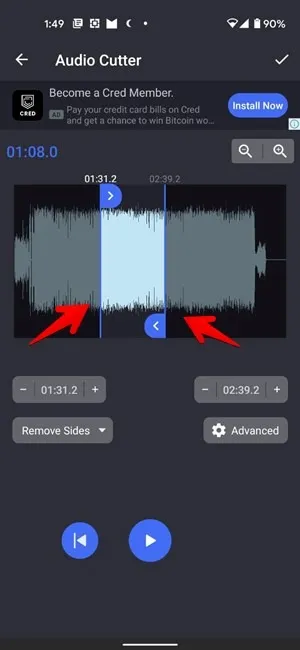
Dê um nome ao seu toque; selecione seu formato (MP3, WAV, Flac, Ogg), taxa de bits e volume; e toque em “Converter”.
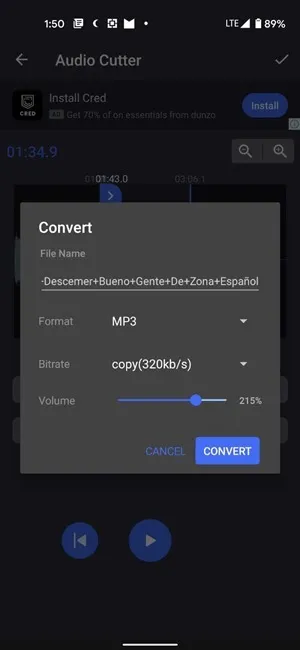
Depois de convertido, o toque será salvo na pasta “Armazenamento interno -> [Nome do aplicativo]”, de onde você pode defini-lo manualmente como toque, conforme mostrado abaixo. O aplicativo também permite que você use a música como toque, tom de alarme, notificação ou como nome de contato personalizado.
Aqui estão alguns bons exemplos de outros aplicativos de criação de toques no Android. As etapas fundamentais permanecem as mesmas.
- Criador de toques do Big Bang
- Criador de toque – Cortador de MP3
- Cortador de música: criador de toque
- Cortador de MP3
Usando ferramentas on-line
Além dos métodos descritos acima, você pode criar toques personalizados para Android usando ferramentas online. Alguns sites legais de criadores de toques incluem:
Como baixar toques gratuitamente
Você pode baixar toques diretamente de vários sites e aplicativos se não quiser se preocupar em criar seus próprios toques.
Tenha cuidado ao baixar toques de aplicativos ou sites de terceiros, pois esses sites representam risco de malware e problemas de segurança. Tente baixar apenas de fontes confiáveis.
Aqui estão alguns sites onde você pode obter toques:
Baixe o toque (formato MP3 para Android) para o armazenamento interno do seu telefone e use as instruções descritas acima para defini-lo como toque.
Como usar toques baixados do Zedge no Android
Zedge possui uma das mais extensas coleções de toques para Android.
Abra o aplicativo em seu telefone Android e percorra a lista de toques.
- Para encontrar o toque de sua preferência, use a barra de pesquisa na parte superior.
- Toque no ícone “Download” ao lado do toque que deseja usar.
- O aplicativo oferecerá uma série de opções: definir toque, definir notificação, definir alarme, definir toque de contato e salvar na pasta de mídia. Escolha o que você preferir.
Se você escolher “Salvar na pasta de mídia”, poderá definir o toque seguindo as instruções para toques personalizados, mesmo após desinstalar o aplicativo Zedge.
Alguns outros aplicativos Android que possuem uma grande seleção de toques são:
Agora que você sabe como definir um toque personalizado, continue lendo para saber como usar um tom de notificação personalizado em seu telefone Android.
Crédito da imagem: Toques de celular felizes por DepositPhotos



Deixe um comentário